Sandboxie - Kostenlose Sandbox für zweifelhafte Programme in Fenstern
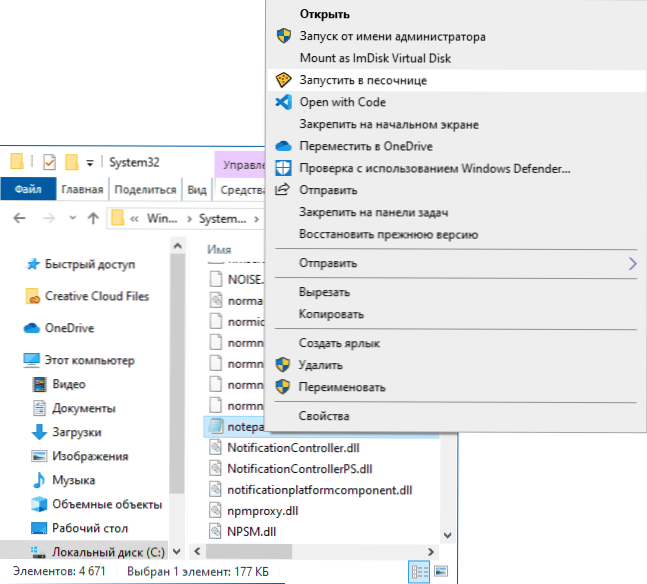
- 3984
- 1101
- Mike Kuske
SANDBOXIE - Wahrscheinlich die beliebteste "Sandbox", mit der Sie die in Windows 10, 8 gestarteten Isolieren isolieren können.1 und Windows 7 des Programms so, dass sie die Leistung des Systems nicht beeinflussen konnten. In jüngerer Zeit war das Sandboxie -Dienstprogramm nicht vollständig kostenlos, aber kurze Zeit nach dem gebauten Sandbox in Windows 10 wurde es so, dass es so wurde.
In dieser kurzen Übersicht - über die Verwendung von Sandboxie zum Starten von Programmen in einer isolierten Umgebung, die Ihr System vor potenziell unerwünschten Änderungen, den Haupteinstellungen und Sandbox -Funktionen schützt. Und vor dem Text informiere Sie sofort mit, dass ich das zu verwendende Produkt empfehle.
Mit Sandboxie
Nach der Installation von Sandboxie auf einem Computer oder Laptop können Sie mit den Standardparametern in einer der folgenden Methoden sofort Programme in der Sandbox starten:
- Drücken Sie die rechte Taste in der Verknüpfung oder ausgeführte Datei des Programms, wählen Sie das Element "Ausführen in der Sandbox aus" und geben Sie die spezifische Sandbox (Standardbox - die Sandbox mit den Standardparametern an. genau ist erforderlich).
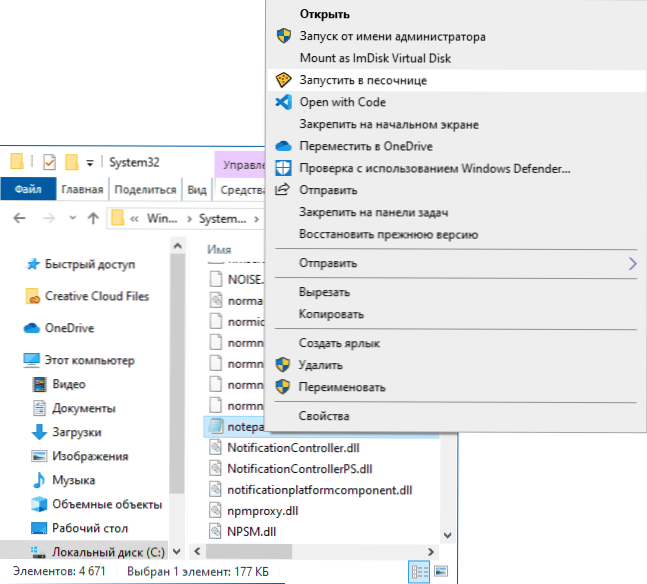
- Starten Sie das Programm in der Sandbox und drücken Sie das Sandboxie -Symbol in den Windows -Benachrichtigungen mit der rechten Maustaste und wählen Sie den Namen der Sandbox und dann das Element "Ausführen eines Programms".
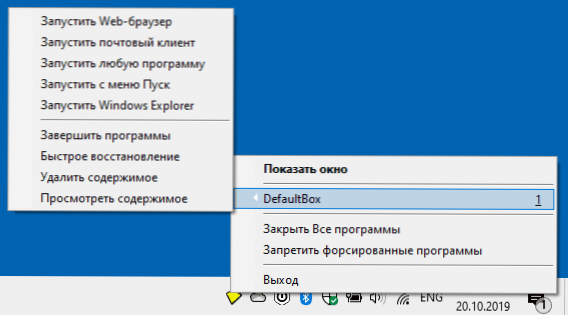
- Nachdem das Hauptfenster "Sandboxie Management" geöffnet und "Sandbox" - "Sandbox) -" In der Sandbox starten "im Menü geöffnet wurde - im Menü.
Die Essenz des Starts von Programmen in der Sandbox wird unmittelbar nach der Installation beim ersten Start des Programms auf mehreren Informationsbildschirmen erläutert. Die gleichen Bildschirme können über das Menü "Hilfe" aufgerufen werden - "den Beginn der Arbeit. Management".
Wenn Sie Programme in der Sandbox, im Haupt -Sandboxie -Fenster starten, sehen Sie, was sie auch für ihre Arbeit verwenden, und im Menü „Datei“ - „Motor of Access to Ressourcen“, können Sie sich mit den Daten vertraut machen: zum fortgeschrittenen Programm: auf welche Dateien, Geräte und Abschnitte der Registrierung Zugriff erhalten.
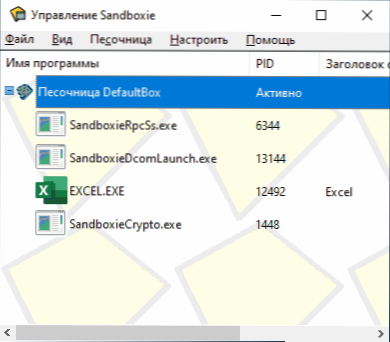
Im Allgemeinen können die Standardparameter zum Zwecke der einfachen Prüfung einiger Programme ausreichen: Wir starten etwas in der Sandbox, nachdem das Programm geschlossen wird, alle ihre Daten gelöscht werden. Das auf diese Weise gestartete Programm kann nichts im System ändern. In einigen Fällen kann es jedoch sinnvoll sein, die Sandboxie -Einstellungen zu studieren und zu ändern oder neue Sandbox -Profile für alle Aufgaben zu erstellen.
Sandboxie Sandbox Setup
Wenn im Haupt -Sandboxie -Menü die "Sandbox" - "Standardbox" - "Sandbone -Einstellungen" (oder im selben Menü erstellen) auswählen, können Sie das Verhalten der Sandbox subtil konfigurieren.
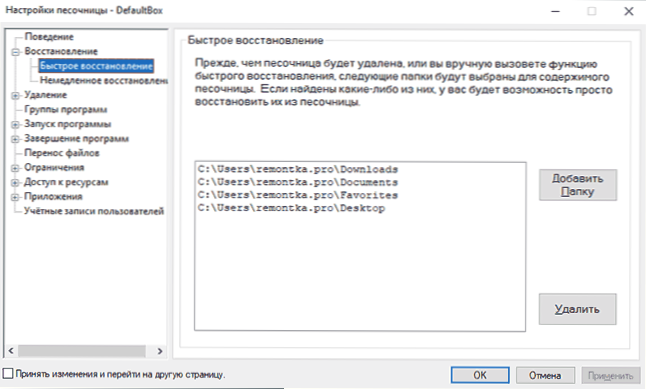
Unter den wichtigsten und am häufigsten erforderlichen Parametern kann man unterscheiden:
- Erholung - Dieser Abschnitt enthält Informationen zu Ordnern, für die Dateiwiederherstellung verfügbar sein wird. Was ist gemeint? Das Fazit ist, dass, wenn Sie das Programm in der Sandbox gestartet, eine Datei damit erstellt oder heruntergeladen haben und das Programm dann geschlossen haben, die Dateien gelöscht werden und nicht im System bleiben werden. Wenn Sie die Dateien in einem der angegebenen Ordner speichern (Sie können ihre Liste ändern) und die sofortige Wiederherstellung nicht trennen, werden Sie automatisch eingeladen, die Datei wiederherzustellen (die Wiederherstellung kann manuell gestartet werden), was bedeutet, dass Löschen Sie es, nachdem Sie das Programm geschlossen haben, aber lassen Sie es im System.
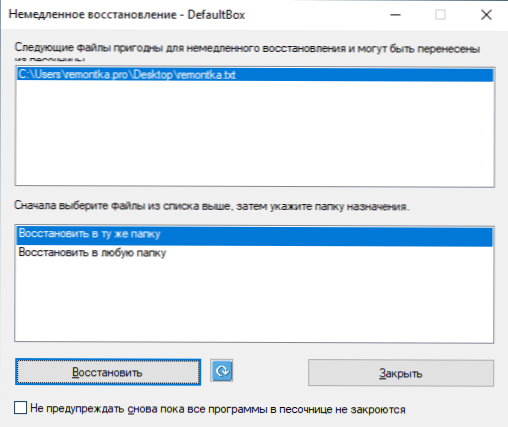
- Zwangsordner und -programme im Abschnitt "Programmstart". Programme aus diesen Ordnern oder einfach angegebenen ausführbaren Programmen von Programmen werden immer im Sandkasten gestartet.
- Einschränkungen - In diesem Abschnitt können Sie Programme zur Verfügung stellen, die in den Sandbox -Internetzugang, Netzwerkordnern und -dateien gestartet werden und andere Einschränkungen konfigurieren.
- Zugang zu Ressourcen - Hier können Sie die Programme festlegen, die mit diesem oder dem Zugriff auf Ordner und Dateien oder eine Windows -Registrierung zugänglich sind, trotz ihres Starts in der Sandbox.
- Abschnitt "Anwendungen" - Hier können Sie einige spezifische Parameter für einzelne Anwendungen konfigurieren: Aktivieren Sie beispielsweise Zugriff außerhalb der Sandkasten für Browser (können nützlich für die Erhaltung von Cookies, Zugriff auf Passwörter usw. sind.e).
Alle verfügbaren Sandboxie -Einstellungen sind in Russisch ausreichend verständlich und im Detail erläutert. Wenn ein Parameter nicht klar bleibt, können Sie ein Experiment durchführen, indem Sie es einrichten und auf einem garantierten sicheren Programm testen (z. B. in einem integrierten Windows-Programm wie einem Notebook).
Sie können Sandboxie kostenlos von der offiziellen Website https: // sandboxie-plus herunterladen.Com/ downloads/- Alle Funktionen im Programm sind jetzt verfügbar, ohne einen Lizenzschlüssel einzugeben. Beim Laden werden Sie jedoch aufgefordert, nicht nur den Namen und die Adresse der Mail, sondern auch die Position und Organisation einzugeben (die Daten werden in keiner Weise überprüft).
- « Wecker auf einem Computer und Laptop Windows 10
- Onedrive Personal Storage - geschützte Speicherung wichtiger Daten »

